Corrección de problemas de reordenación y anidamiento
Azure DevOps Services | Azure DevOps Server 2022 | Azure DevOps Server 2019
Cuando reordena, anida y muestra elementos de trabajo, Azure DevOps espera una jerarquía natural. La jerarquía natural se interrumpe al crear vínculos de misma categoría o de mismo tipo entre elementos de trabajo. Por ejemplo, enlaces de padre a hijo que son error a error o historia de usuario a historia de usuario o categoría de requisitos a categoría de tarea. Use este artículo para solucionar los mensajes de error al agregar vínculos que no están en la jerarquía natural.
"No puede reordenar los elementos de trabajo y es posible que algunos no se muestren"
Es posible que aparezca un error similar a uno de los siguientes mensajes:
- No puede reordenar los elementos de trabajo y es posible que algunos no se muestren
- No se muestra ningún ID de elemento de trabajo
Para solucionar este error, siga estos pasos:
Abra el trabajo pendiente.
Revise la lista de elementos para identificar aquellos del mismo tipo que están anidados.
- Ejemplo 1: La siguiente imagen muestra una historia de usuario como hija de otra historia de usuario.
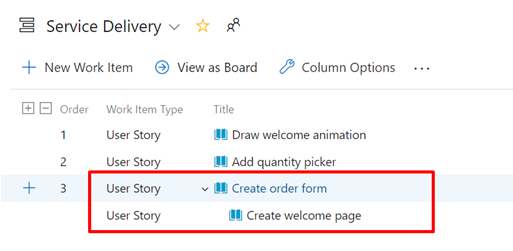
- Ejemplo 2: La siguiente imagen muestra un error como hijo de una historia de usuario. Cuando el trabajo pendiente muestra historias de usuario y errores en el mismo nivel (categoría Requisitos), se produce un elemento anidado que desactiva la función de ordenación.
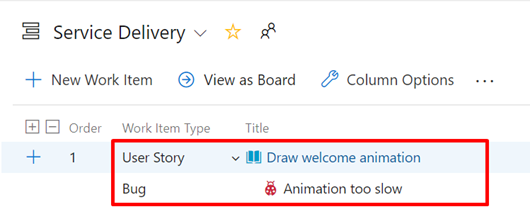
Elimine cualquier vínculo padre-hijo que exista entre elementos anidados del mismo tipo o categoría de elemento de trabajo, o considere cambiar el tipo de vínculo a "Relacionado".
Actualice el trabajo pendiente.
Si sigue estos pasos, el problema se resolverá y el mensaje de error dejará de aparecer.
"El elemento de trabajo no se puede reordenar porque su padre está en la misma categoría"
Es posible que aparezca un error similar a uno de los siguientes mensajes:
- No puede reordenar los elementos de trabajo y es posible que algunos no se muestren. Consulte los elementos de trabajo 7 para eliminar el vínculo padre-hijo o cambiar el tipo de vínculo a Relacionado.
- El ítem de trabajo 3 no puede ser reordenado porque su padre está en la misma categoría.
Para solucionar este error, siga estos pasos:
- Abra el elemento de trabajo que aparece en el mensaje de error.
- Busque un vínculo primario o secundario. Asegúrese de que este vínculo va a un elemento de trabajo dentro de la misma categoría que el elemento de trabajo que abrió. Este vínculo va a otro elemento de trabajo que aparece en el mismo nivel de trabajo pendiente que el elemento de trabajo que abrió. En función de la configuración de comportamiento de errores del equipo, es posible que aparezcan errores con requisitos o tareas.
- Quite el vínculo primario-secundario del problema. Si desea mantener estos elementos asociados, use el tipo de vínculo "Relacionado" en su lugar.
El mensaje ya no se muestra.
Los elementos de trabajo en curso pueden desaparecer al actualizar
Es posible que aparezca un error similar a uno de los siguientes mensajes:
Los elementos añadidos al trabajo pendiente pueden desaparecer al actualizar porque su proyecto de equipo los marca como "en curso". Esos elementos aparecen cuando cambia el filtro "En curso" a Mostrar.
Este mensaje indica que el en curso filtro para el trabajo pendiente está desactivado.
Al actualizar el navegador, los elementos de trabajo se muestran en función de los filtros seleccionados. Para restablecer los filtros, siga estos pasos.
- Abra el trabajo pendiente.
- En el selector de Opciones de vista, elija mostrar u ocultar Elementos en curso.
- Si desactiva el control En curso, no aparecerán los elementos que se encuentren en los estados Activo, Comprometido o Resuelto o en los estados asignados a la categoría En curso.
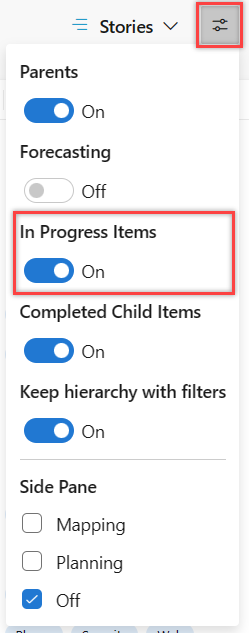
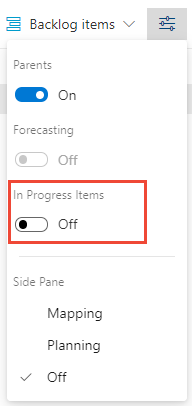
- Oculte loa Elementos en curso cuando desee predecir el trabajo. Para obtener más información, consulte Previsión del trabajo pendiente del producto.
Nota:
- Para obtener más información, vea Configurar la vista de trabajo pendiente y Agregar tipos de elementos de trabajo personalizados.
- Para ver los problemas que pueden producirse con la propiedad de varios equipos, consulte Configuración de una jerarquía de equipos, Ejercicio de selección de características con rutas de acceso de área compartida.
- Para reordenar los elementos de trabajo en el backlog, debe tener acceso de nivel Básico o superior. Si tiene acceso de Interesado, no puede reordenar los elementos de trabajo. Para obtener más información, consulte Referencia rápida sobre el acceso de parte interesada.
Jerarquía natural para los tipos de elementos de trabajo
En la imagen siguiente se muestra la jerarquía natural para los procesos Agile, Scrum y el Modelo de madurez y de capacidad (CMMI).
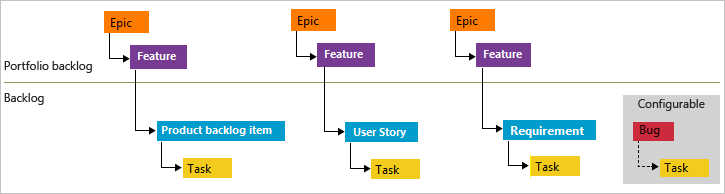
procedimientos recomendados
Sí:
- Mantenga una lista plana, en lugar de anidar requisitos, errores y tareas.
- Cree solo vínculos primarios y secundarios de un nivel profundo entre los elementos que pertenecen a una categoría diferente. La categoría a la que pertenece un elemento de trabajo viene determinada por tus niveles de proceso y el comportamiento de error seleccionado por su equipo.
- Utilice el tipo de elemento de trabajo de característica para agrupar historias de usuario (Agile), problemas (Básico), elementos de trabajo (Scrum) o requisitos (CMMI). Puede asignar rápidamente elementos de trabajo a características, lo que crea vínculos padre-hijo en segundo plano.
No:
- Cree una jerarquía de elementos de trabajo, tareas y errores.
- Establezca jerarquías de la misma categoría, como vínculos padre-hijo entre elementos de trabajo del mismo tipo (por ejemplo, historia-historia, error-fallo, tarea-tarea o problema-tema). Las experiencias de trabajo pendiente, panel y sprints no admiten la reordenación de jerarquías de la misma categoría, ya que introduce confusión al ordenar un elemento de trabajo que no pertenece a ese nivel.
Seguimiento de errores como requisitos o tareas
Cada equipo tiene la flexibilidad de elegir cómo realizar el seguimiento de los errores, ya sea como requisitos, tareas o ninguno de los dos. Consulte las siguientes directrices:
Si realiza un seguimiento de los errores como requisitos: Anídelos solo en el nivel de Característica.
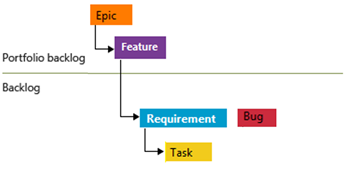
Si realiza el seguimiento de errores como tareas: Anídelos solo en el nivel de Requisitos.
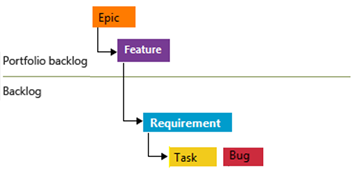
Mostrar elementos anidados en trabajos pendientes y paneles
Los trabajos pendientes de sprint y los Paneles de tareas muestran exclusivamente el último nodo de una jerarquía de la misma categoría, que se denomina nodo hoja.
Paneles de tareas y trabajos pendientes de sprint
Cuando las tareas y los errores se vinculan a sus requisitos principales, se agrupan correctamente en el trabajo pendiente del sprint y en el Panel de tareas. Sin embargo, cuando se establecen vínculos padre-hijo entre un requisito y un error, y entre el error y una tarea, como se muestra aquí, la tarea aparece en el trabajo pendiente del sprint y en el panel de tareas, mientras que el error no.
Jerarquía de elementos asignados a un trabajo pendiente de sprint
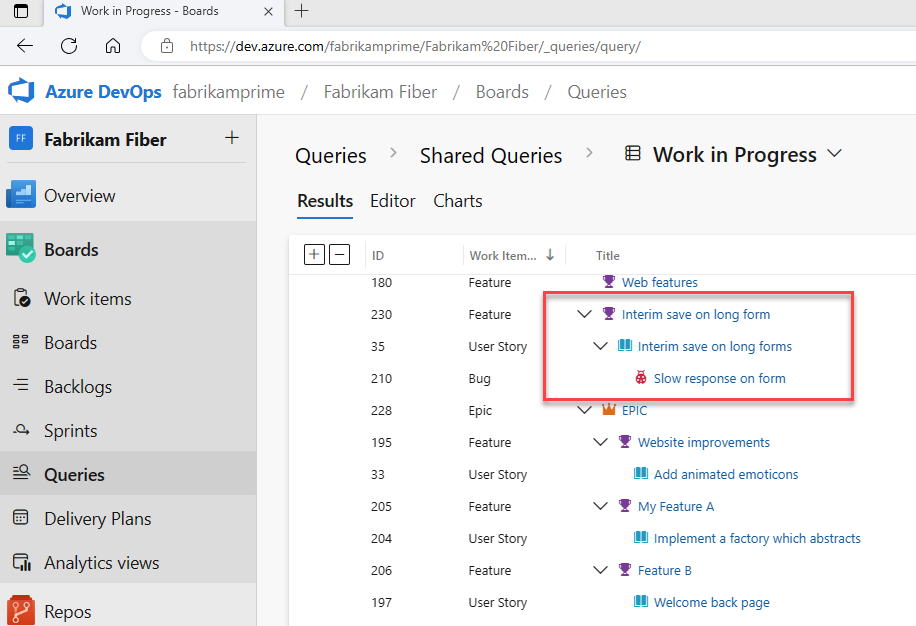
Solo los nodos hoja aparecen en trabajos pendientes de sprint
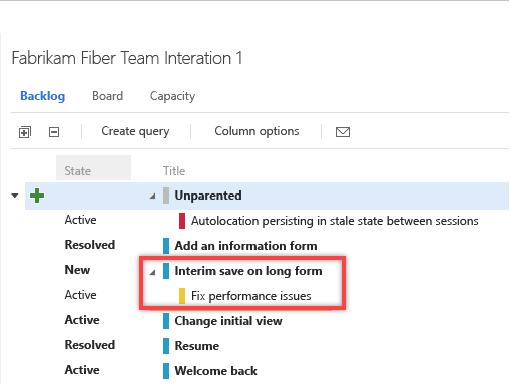
Solo los nodos hoja aparecen en los Paneles de tareas
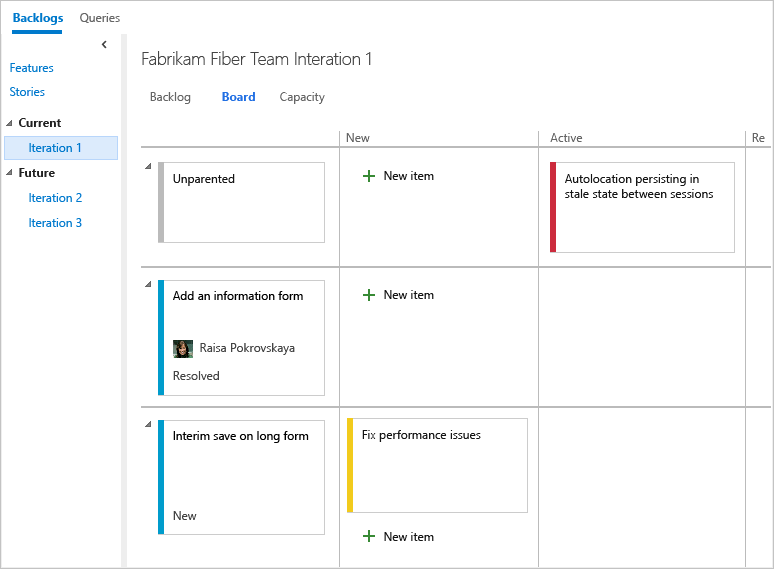
Preguntas más frecuentes (P+F)
P: ¿Hay alguna solución alternativa para mostrar nodos intermedios dentro de una jerarquía?
A: no en este momento. Siempre puede comprobar toda la lista de elementos asignados a un sprint al seleccionar Crear consulta.
Artículos relacionados
Comentarios
Próximamente: A lo largo de 2024 iremos eliminando gradualmente GitHub Issues como mecanismo de comentarios sobre el contenido y lo sustituiremos por un nuevo sistema de comentarios. Para más información, vea: https://aka.ms/ContentUserFeedback.
Enviar y ver comentarios de